如何在photoshop PS软件中修改背景图层的颜色
今天给大家介绍一下如何在photoshop PS软件中修改背景图层的颜色的具体操作步骤。
1. 首先打开电脑,找到桌面上的PS CC 2019软件,双击打开。
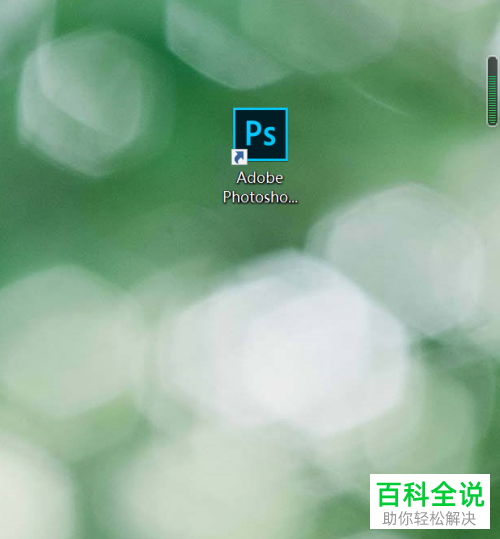
2. 然后将想要编辑的图片导入软件,如图,可以看到图片的背景颜色为是蓝色。
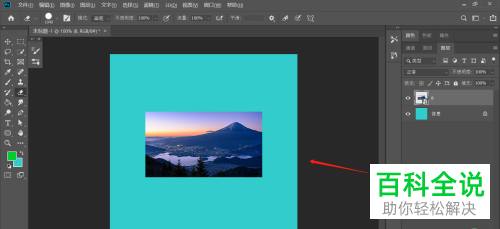
3. 点击左侧工具栏中的“橡皮擦工具”。
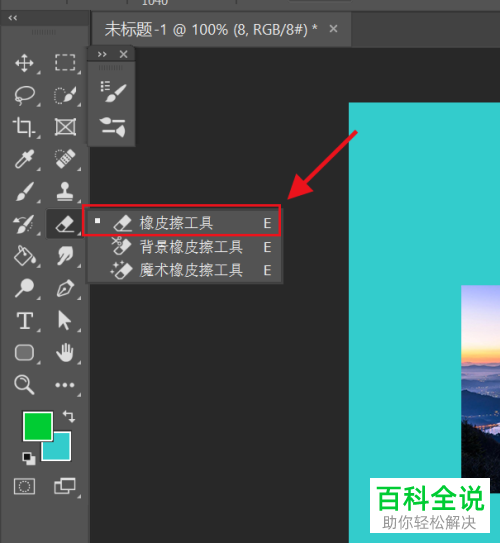
4.在上方的状态栏,调节一下橡皮擦的大小,调大一些,最好能够覆盖画布。
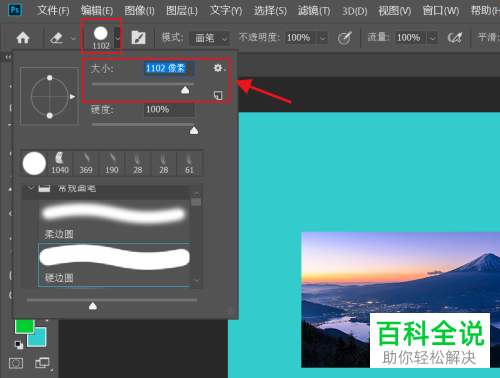
5. 然后点击左侧的“背景图”,在弹出的拾色器中,选择想要更改的背景颜色,以黄色为例。
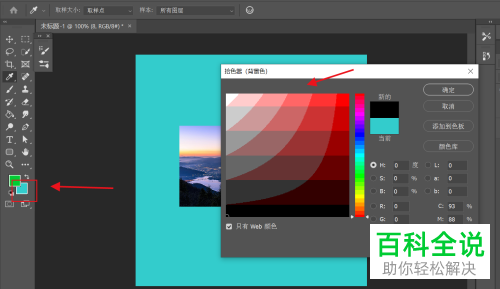
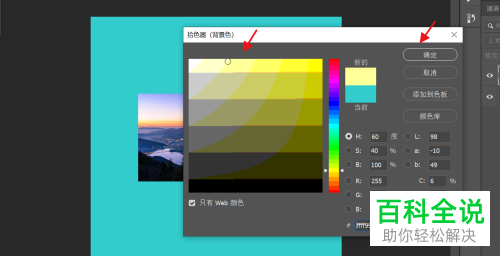
6. 然后在右侧的图层中,将“背景图层”选中。
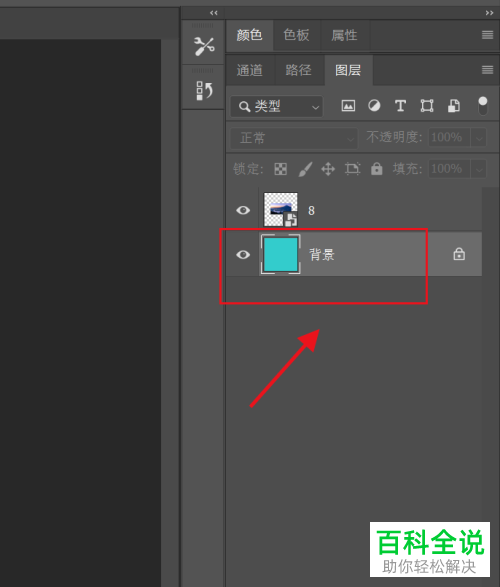
7. 在画布上点击,橡皮擦就可以将原来的颜色一键擦除,而且背景图层的颜色还会变成刚才选择的黄色,效果如图。

以上就是如何在photoshop PS软件中修改背景图层的颜色的具体操作步骤。
赞 (0)

